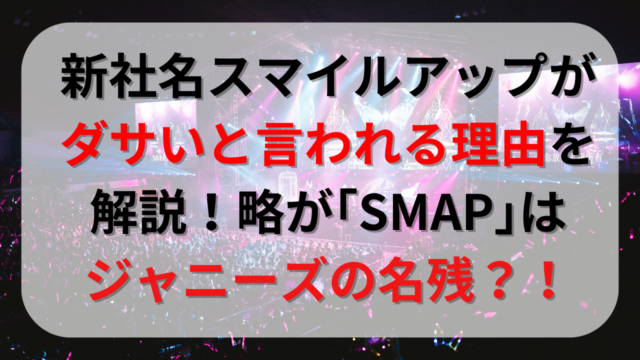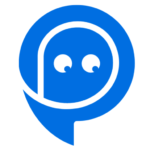今、話題のChat GPTですが、始め方がよく分からない方へ手順を解説します。
ここでは、
・Chat GPTの始め方が分からない
・Chat GPTのログイン方法が分からない
こういった「分からない」を分かりやすく解説します!
本記事の内容
・Chat GPTの始め方はシンプルに図を用いて解説しています。
・Chat GPTのログイン方法をシンプルに図を用いて解説しています。
Chat GPTのページは英語表記となっているため、抵抗がありますよね。
私もはじめはそうでした。ただ使っていればすぐに慣れます。
早い段階からChatGPTユーザーとして経験から始め方や使い方を分かりやすく伝えていきます。
ChatGPTをはじめて触れる人には必ず参考になるので最後まで読んでみてください。
ChatGPTの始め方を日本語で解説!
Step1、2 サイトに入る
①検索サイトで「Chat gpt」と入力し、②Chat gptのサイトへ入る
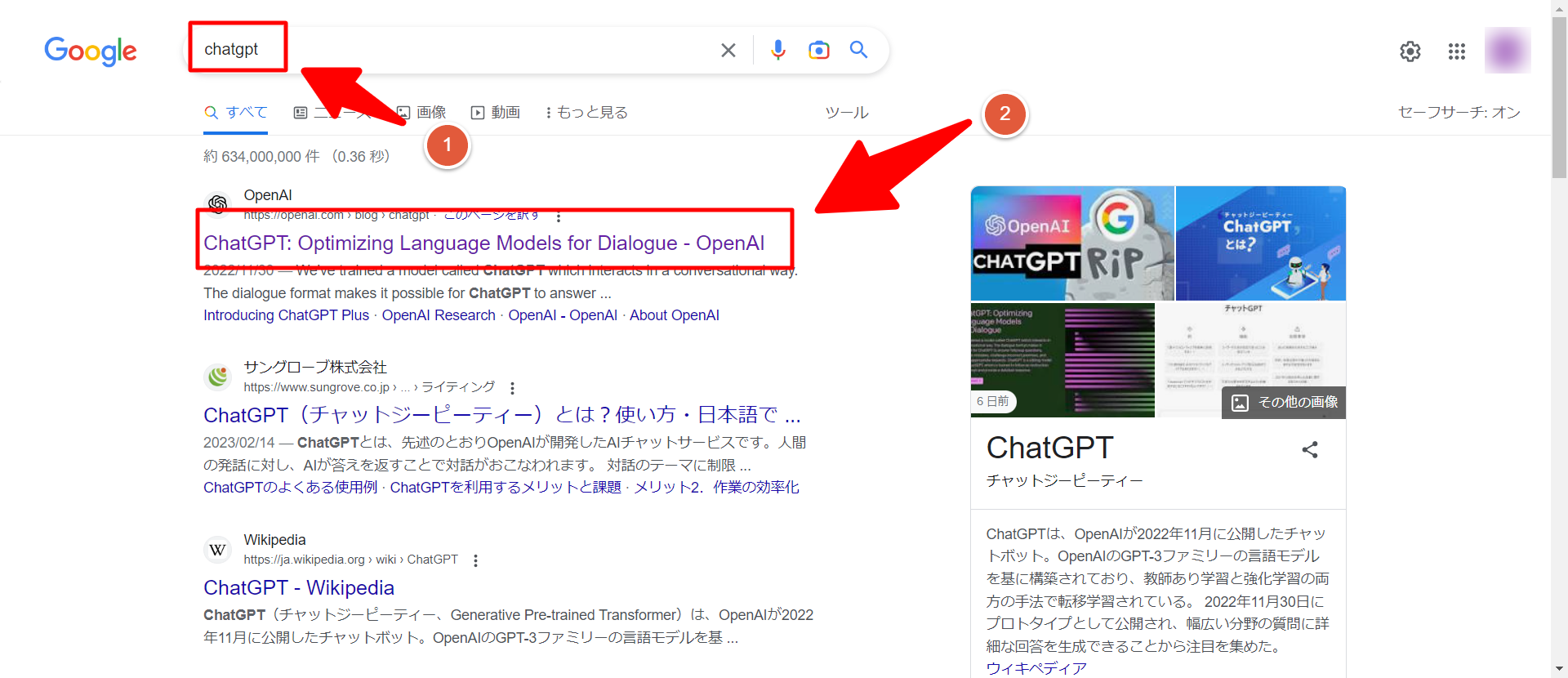
Step3 Chat GPTへ入る
③左下にある「TRY CHATGPT」というボタンをクリック
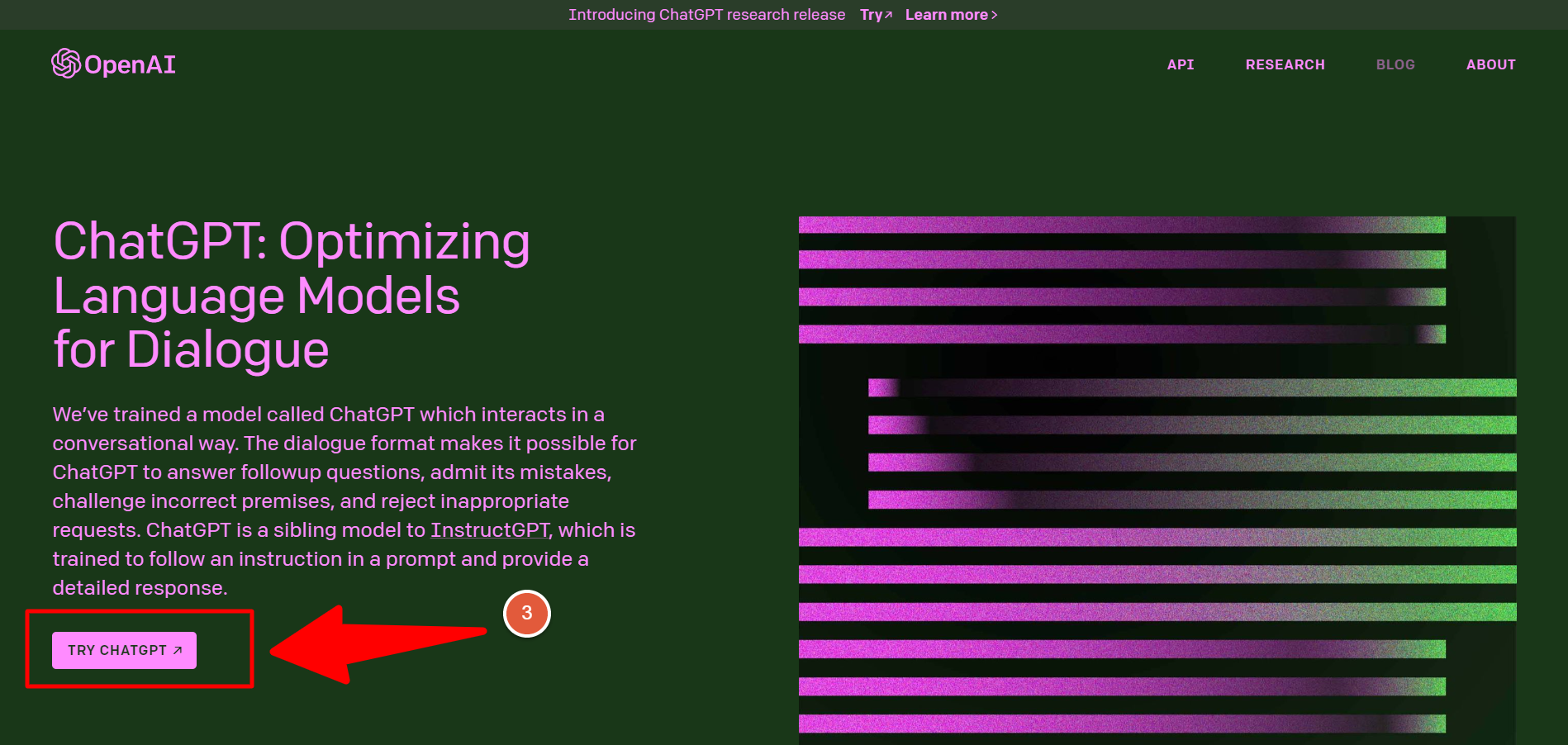
Step4 Sign up
④最初に使うときは、「Sign up」というボタンをクリック
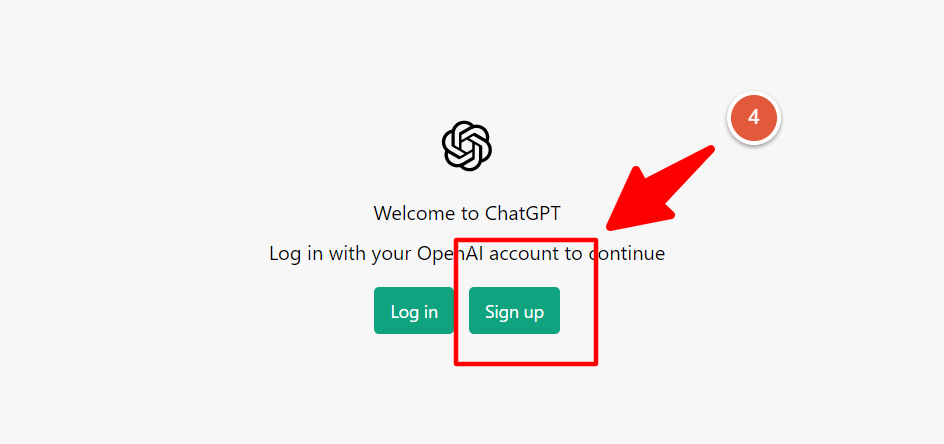
Step5、6 メールアドレス入力
⑤自分の使用している、メールアドレス(PC用メールアドレスがいいです)を入力し、⑥「Continue」をクリック
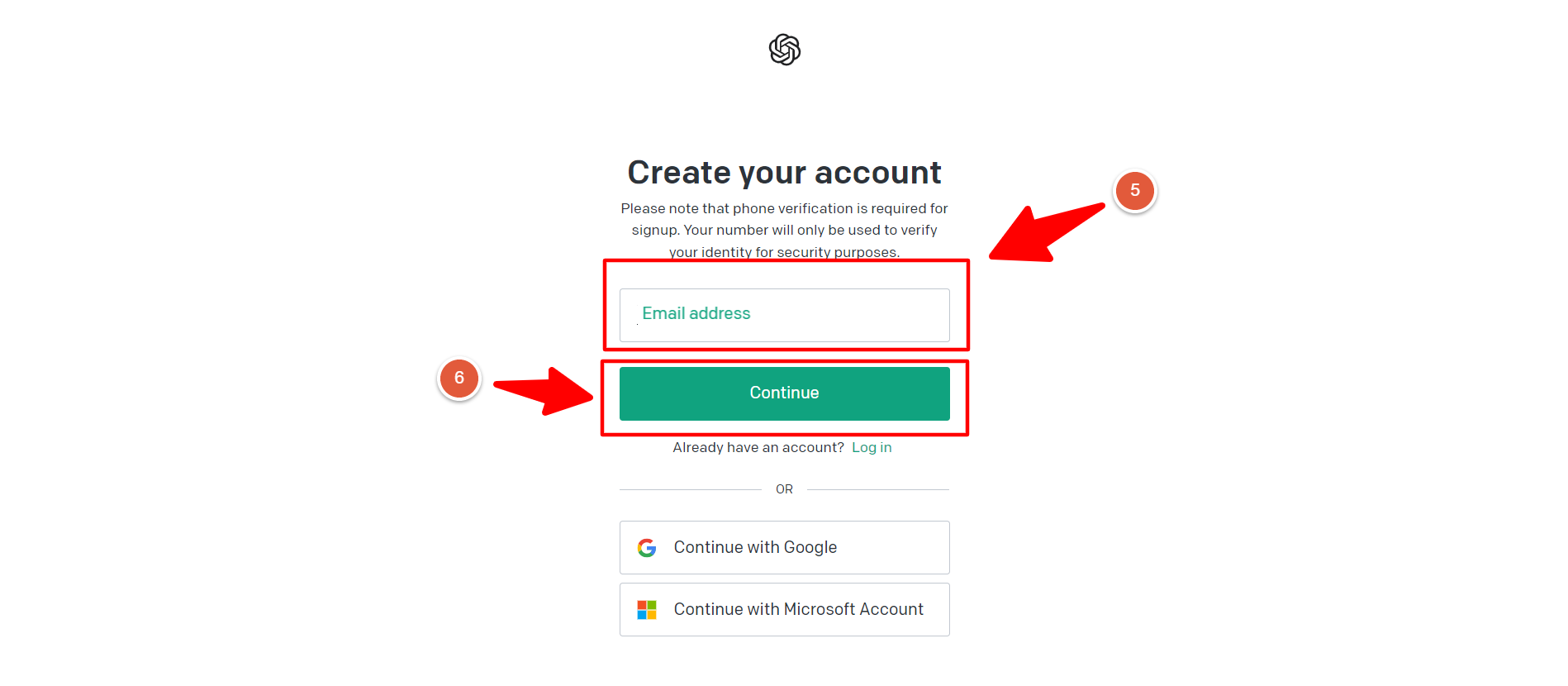
Step7 パスワード設定
⑦Passwordを設定して、「Continue」をクリック
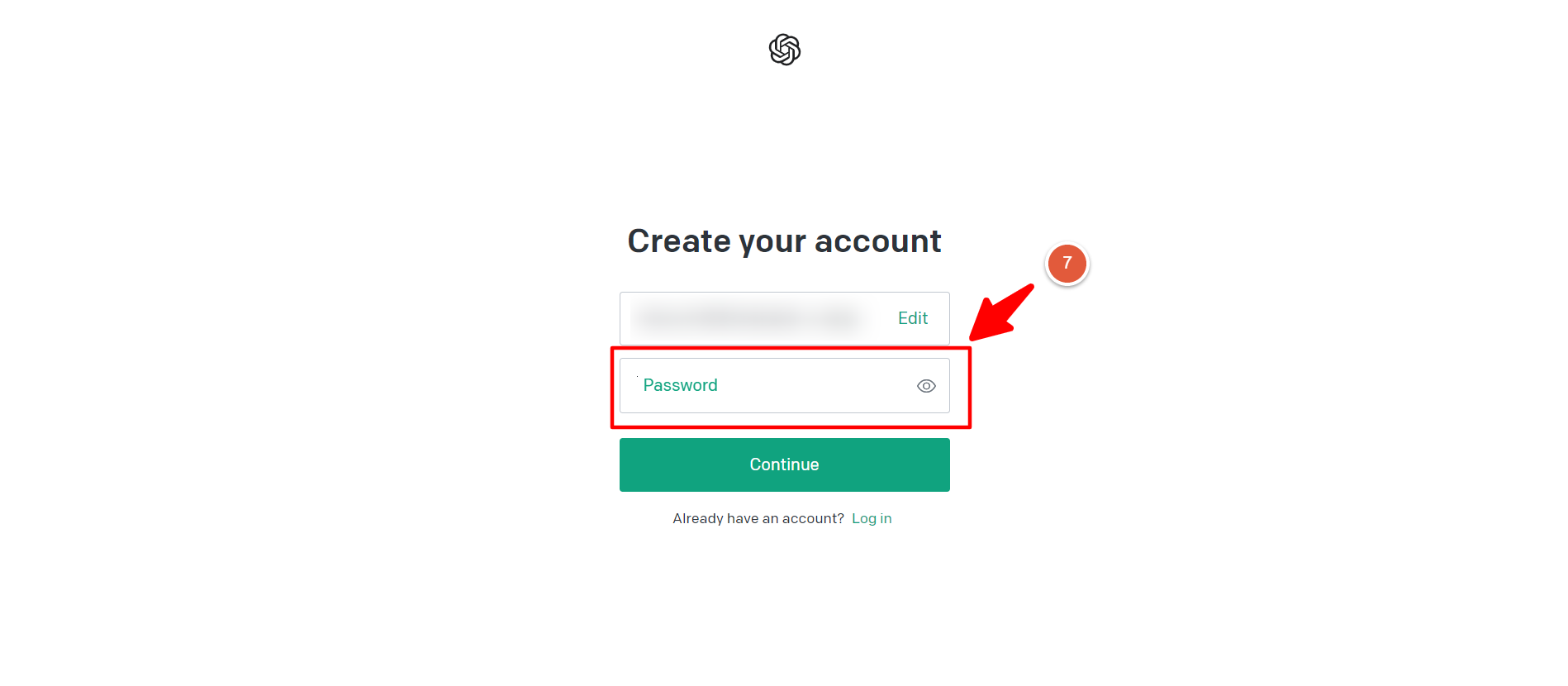
Step8 メールアドレス確認
⑧ ⑤で入力したメールアドレスに下記のメールが届いているので、「Verify email address」をクリック
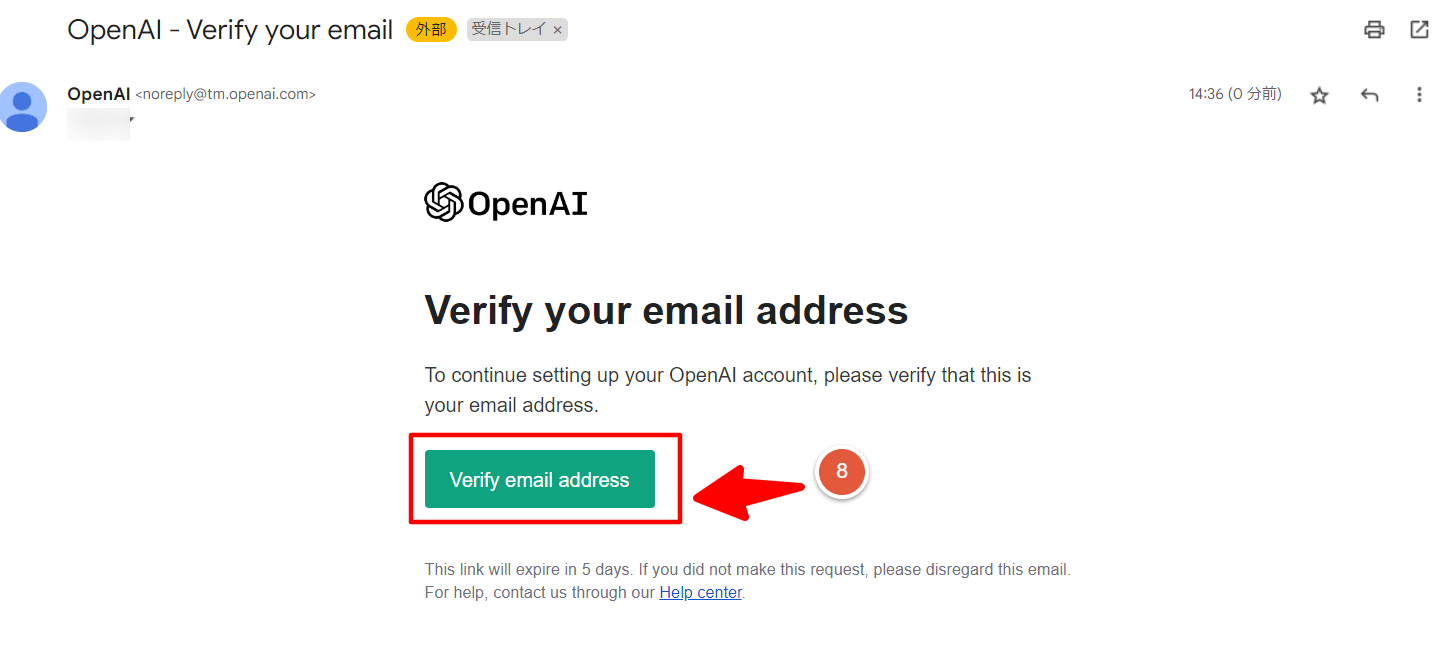
Step9 氏名を入力
⑨「First name(名前)」「Last name(苗字)」を入力して「Continue」をクリック
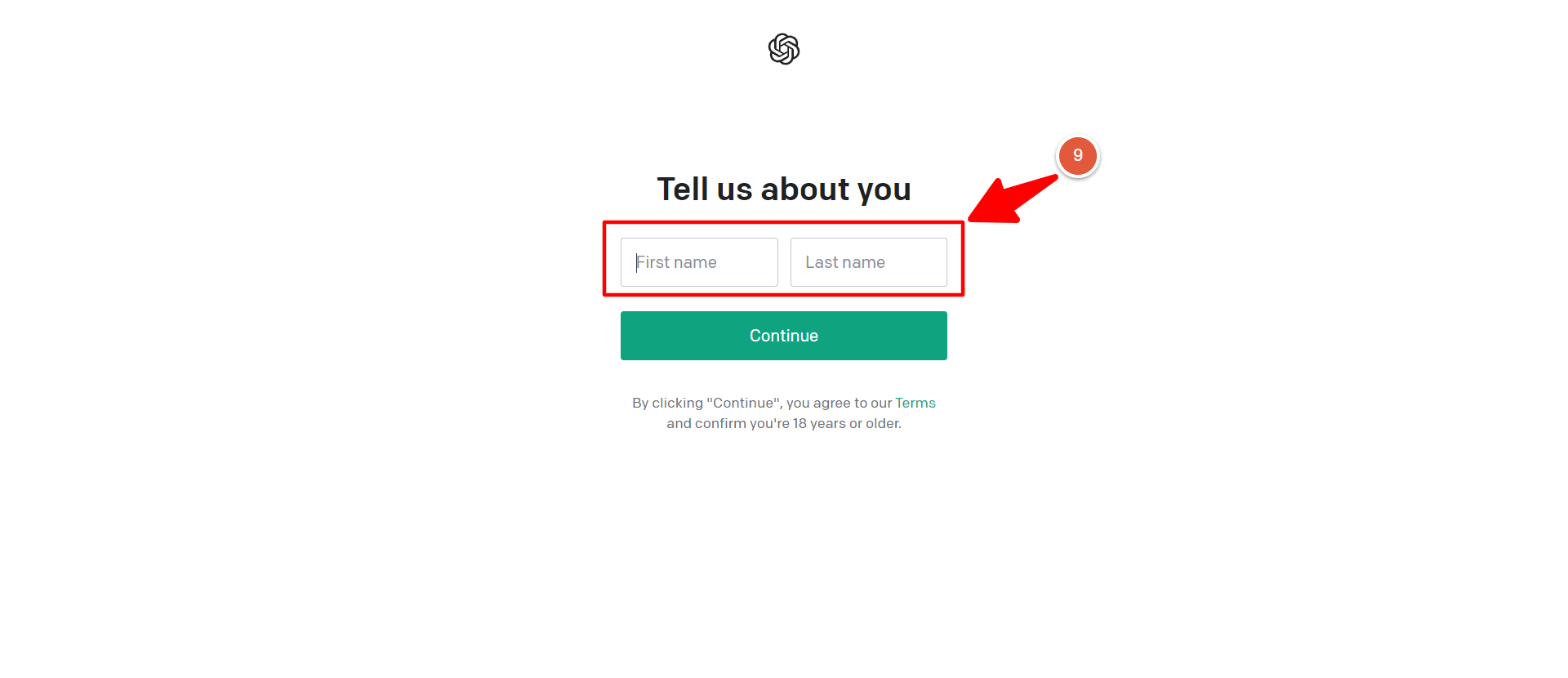
Step10 電話番号を入力
⑩自分の携帯電話またはスマートフォンの電話番号を入力します
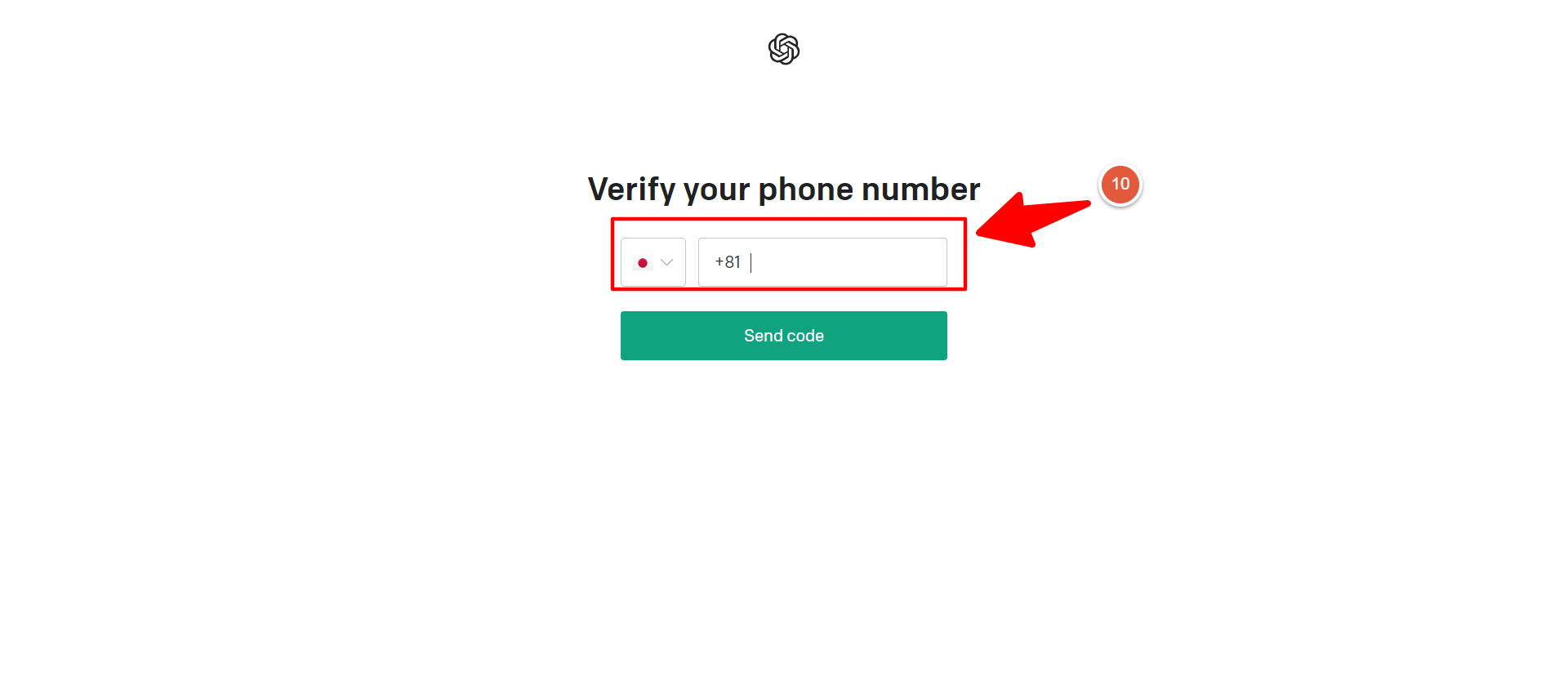
Step11 確認コード入力
⑪送られてきた確認コードを入力します
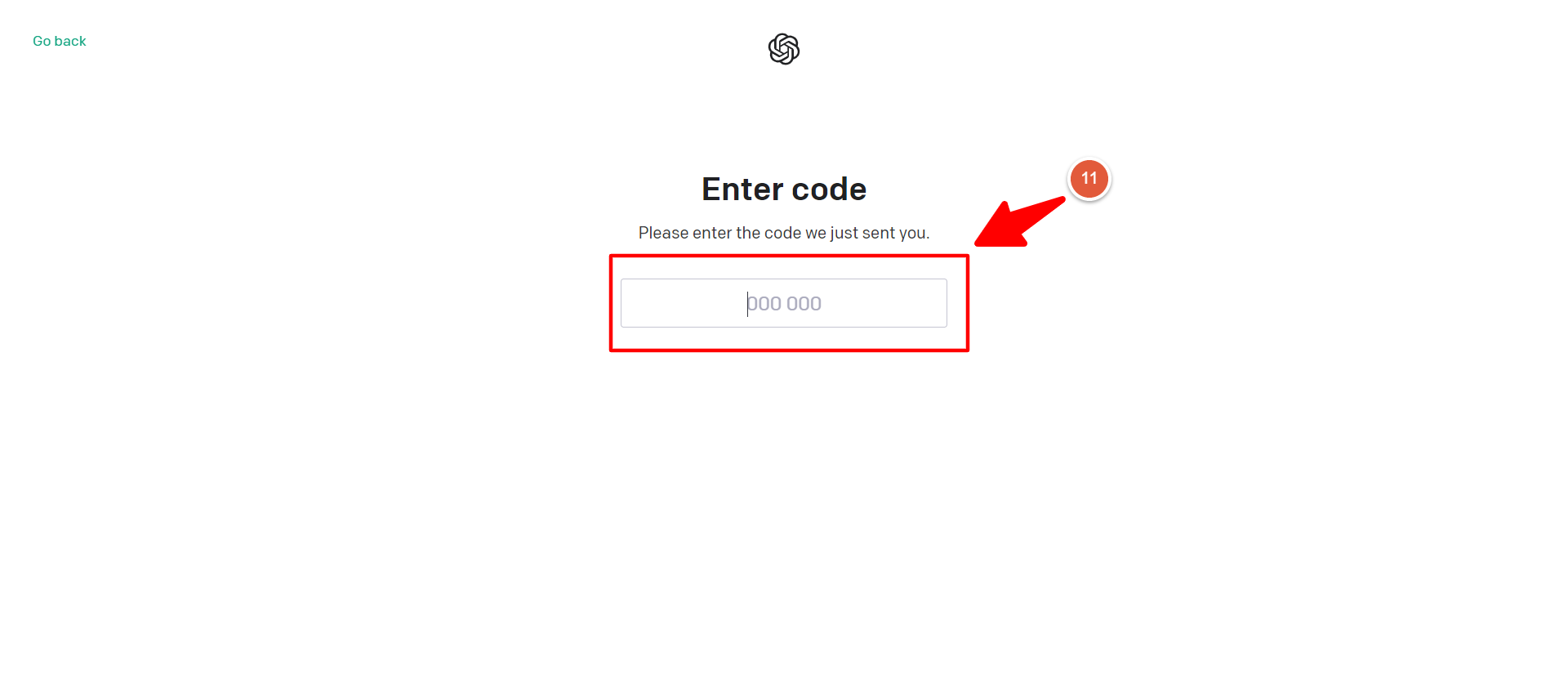
Step12 Chat GPT スタート
下の入力画面に質問や疑問、聞きたいことを入力するとChatGPTから返信されます。
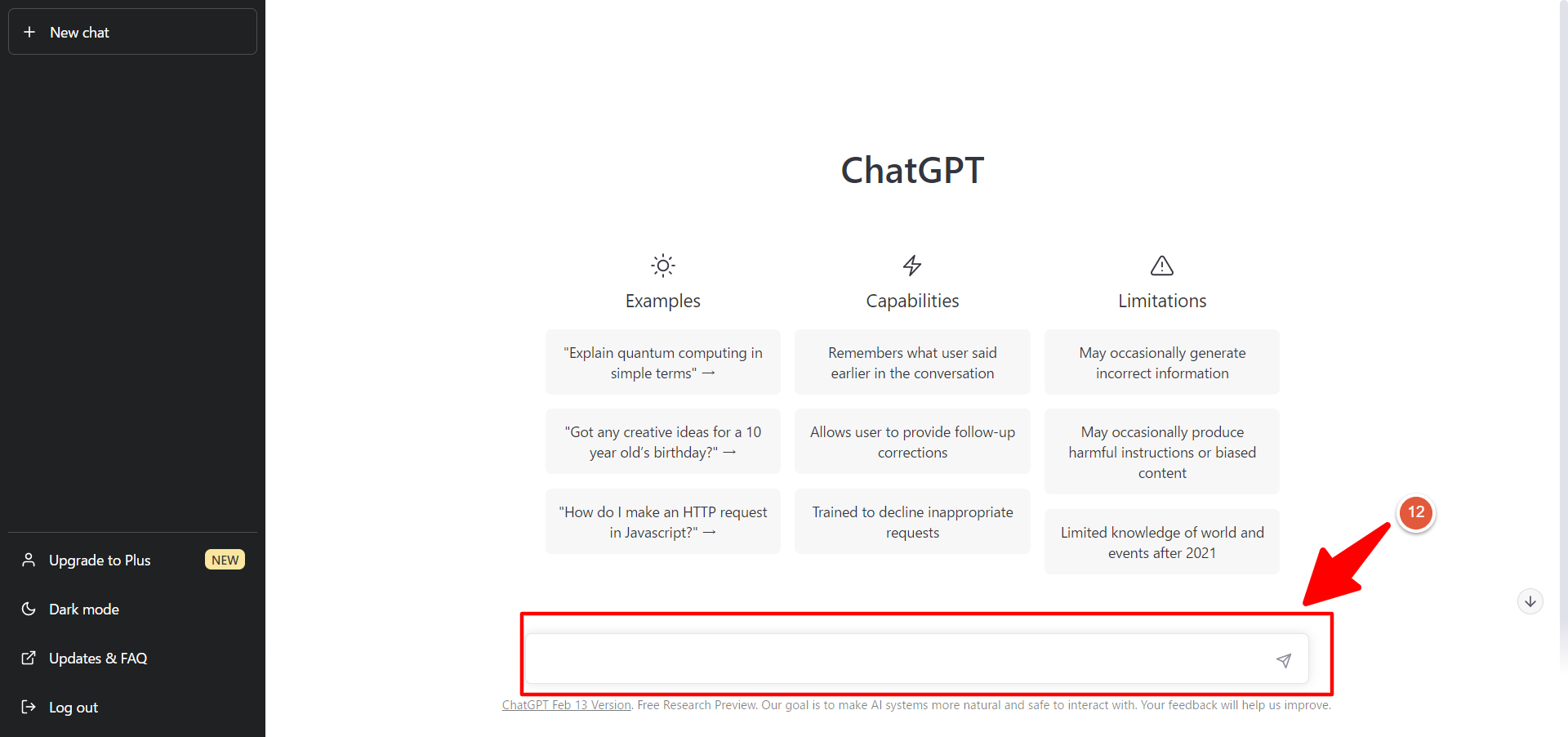
・同じ質問をしても、その都度違う返信がきたりします。
・聞き方によって返信の精度や内容もかなり違ってきます。
実は、ChatGPTへの質問にはコツがあります。
別記事で詳しく書いているので合わせてみてみてください。


ChatGPTのログイン方法
※Step4以外は、「ChatGPTの始め方」と同じです。
Step1、2 サイトへ入る
①検索サイトで「Chat gpt」と入力し、②Chat gptのサイトへ入る
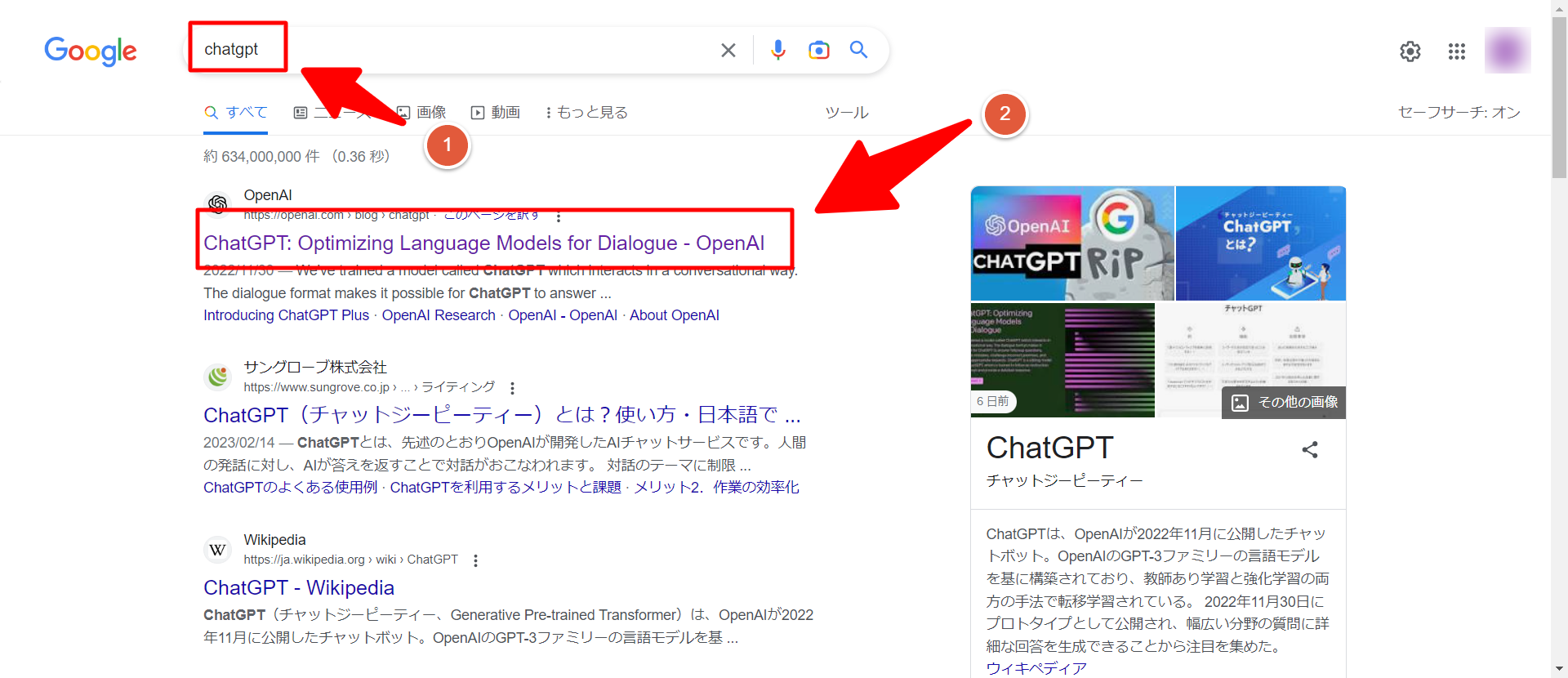
Step3 Chat GPTへ入る
③左下にある「TRY CHATGPT」というボタンをクリック
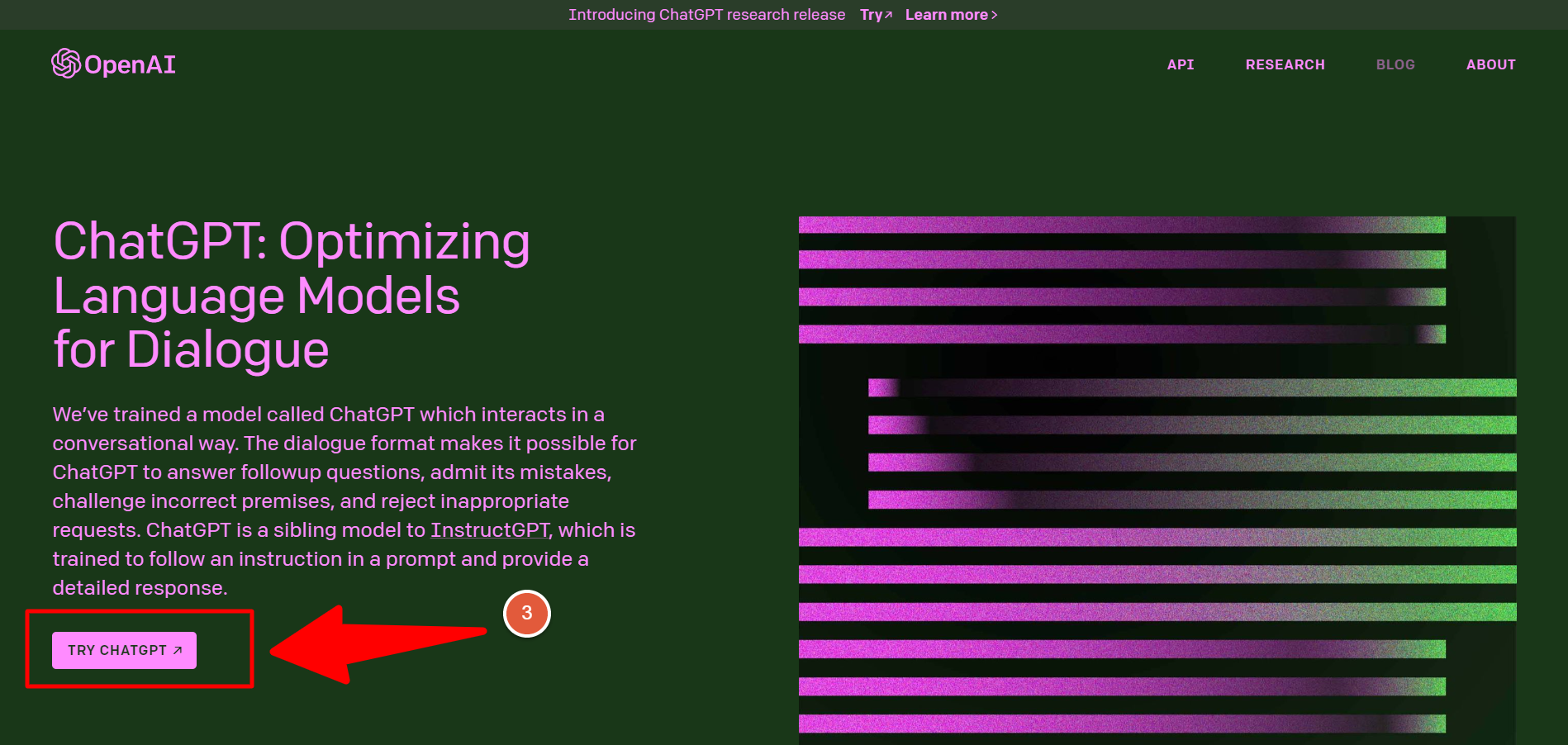
Step4 Log in
④2回目以降は、「Log in」というボタンをクリック
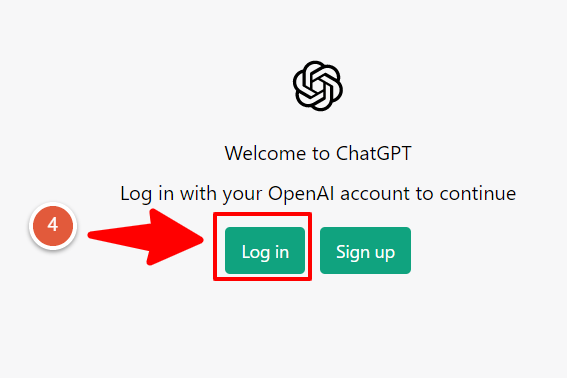
Step5、6 メールアドレス入力
⑤自分の使用している、メールアドレス(PC用メールアドレスがいいです)を入力し、⑥「Continue」をクリック
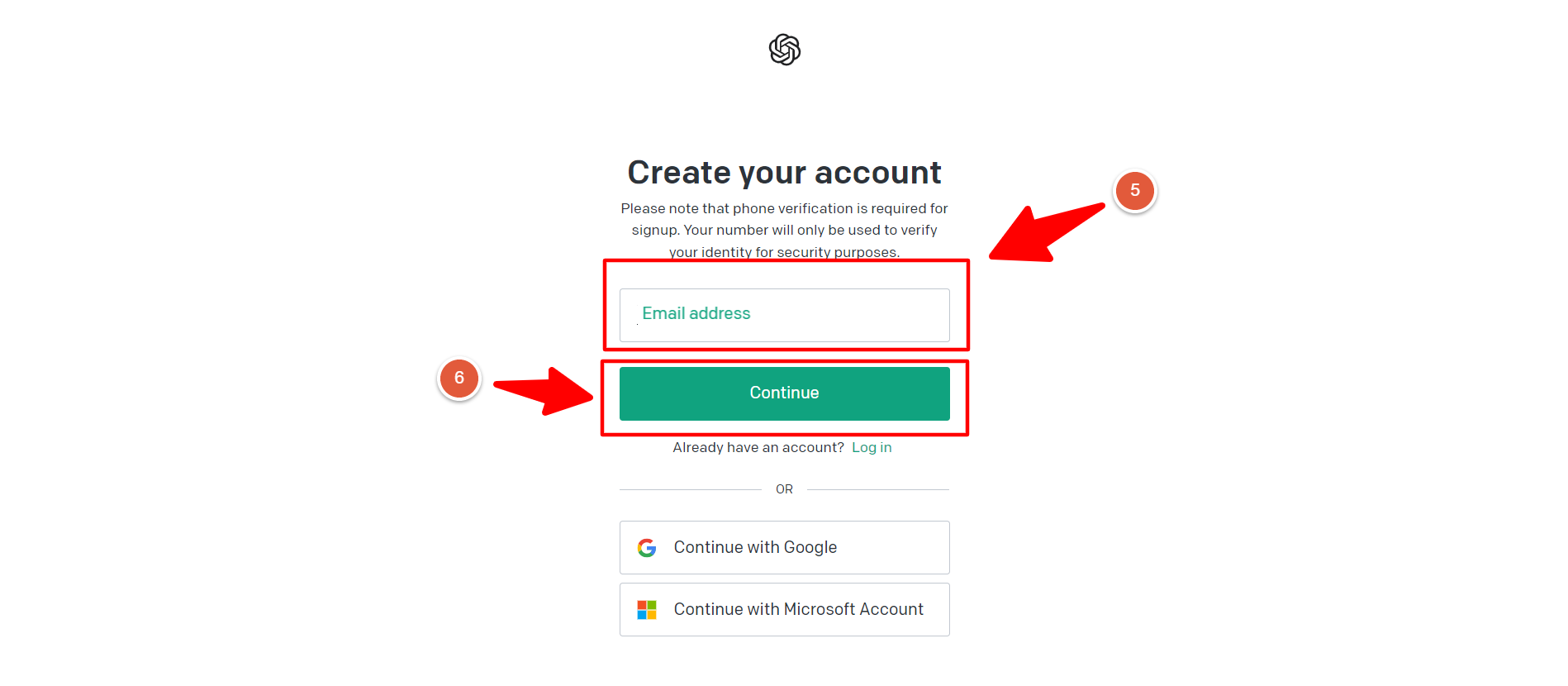
Step7 パスワードを入力
⑦設定したPasswordを入力して、「Continue」をクリック
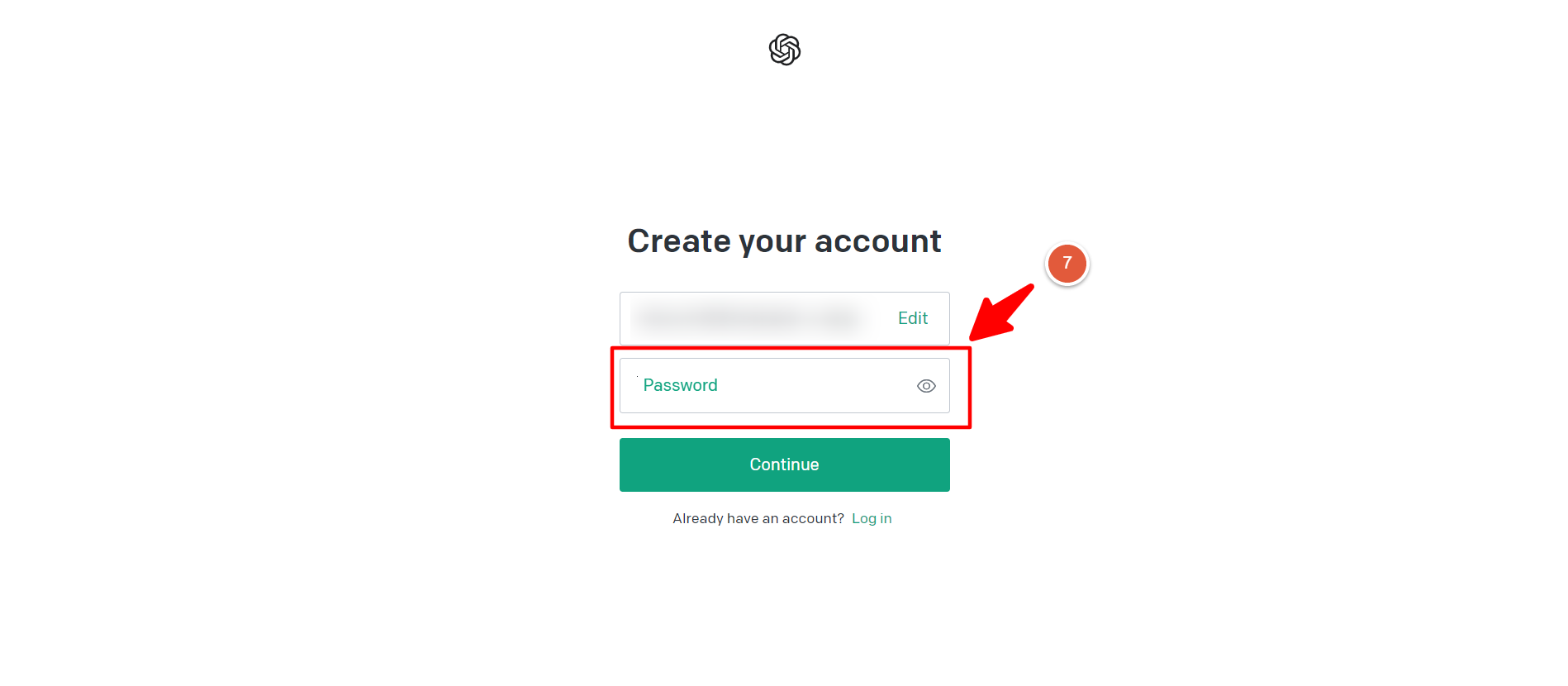
まとめ
- 英語のページなので抵抗がある
- けど、実は簡単!
- 最初は、メールアドレスが必要
- 携帯電話かスマホも必要(認証コードを受け取るため)
- 2回目からはログがあれば自動認証